
时间:2021-01-23 03:18:04 来源:www.win10xitong.com 作者:win10
今日有网友来向小编反馈说他在使用系统的时候遇到了Win10怎么卸载电脑上的问题,一般来说新用户在遇到了Win10怎么卸载电脑上的情况就不知道该怎么处理了,要是你想自动动手来解决这个Win10怎么卸载电脑上的问题,小编这里提供一个解决思路:1、在键盘上按下 Windows 键+ i 键 先按下Windows 再按i,此时会弹出windows 设置中心;2、在windows 设置界面点击 系统 按钮即可,这样这个问题就解决啦!接下去我们就配合上图片,来给大家说一下Win10怎么卸载电脑上的处理步骤。
推荐系统下载:深度系统Win10专业版

3.点击左侧【应用与功能】;
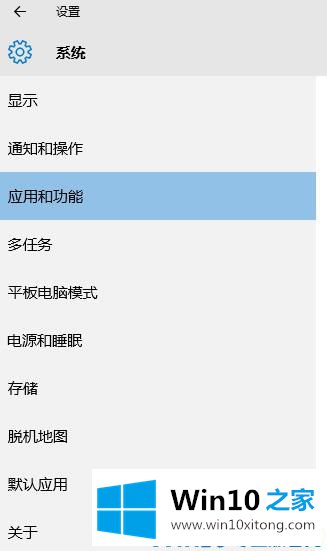
4.电脑里的所有程序都会显示在右边。找到后点击软件,然后点击卸载按钮卸载!
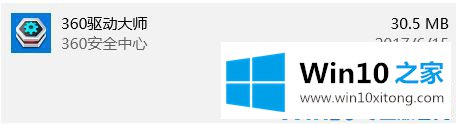
方法2: 1。单击开始菜单-窗口系统-控制面板;
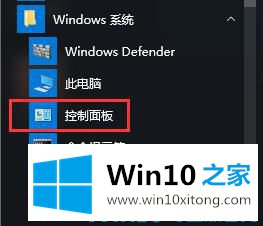
2.打开控制面板,点击程序,如图:

4.在程序和功能窗口中找到要卸载的程序,点击鼠标右键选择卸载!
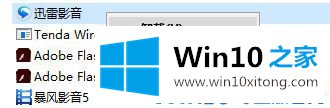
以上是win10如何在计算机上卸载软件。win10用户谁需要卸载软件应该尽快尝试!
Win10怎么卸载电脑上的处理步骤就给大家分享到这里了,大家都学会了上面的方法吗?我们欢迎各位继续关注本站,后面还会有更多相关windows知识分享给大家。